Panneau opérateur avant avec écran LCD
La section suivante présente le panneau d’affichage LCD des informations système du panneau opérateur frontal qui affiche différents types d’informations concernant le serveur.
Selon la configuration, le panneau opérateur frontal peut être doté d’un écran LCD, auquel vous accédez en tirant sur le loquet situé à droite du panneau opérateur frontal.
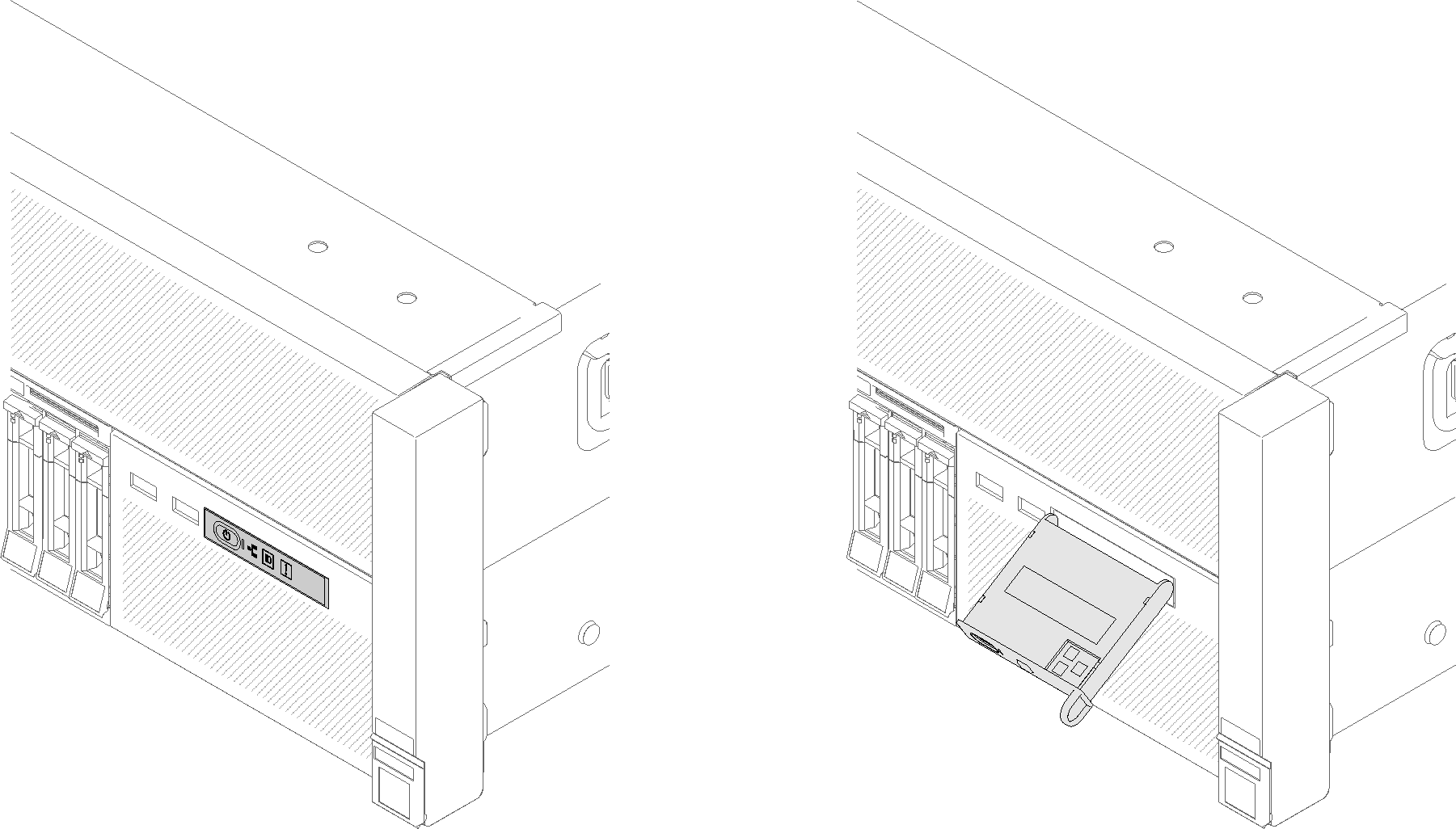
Ce panneau fixé à l'avant du serveur vous permet d'accéder rapidement aux informations concernant l'état, le microprogramme, le réseau et la santé du système.
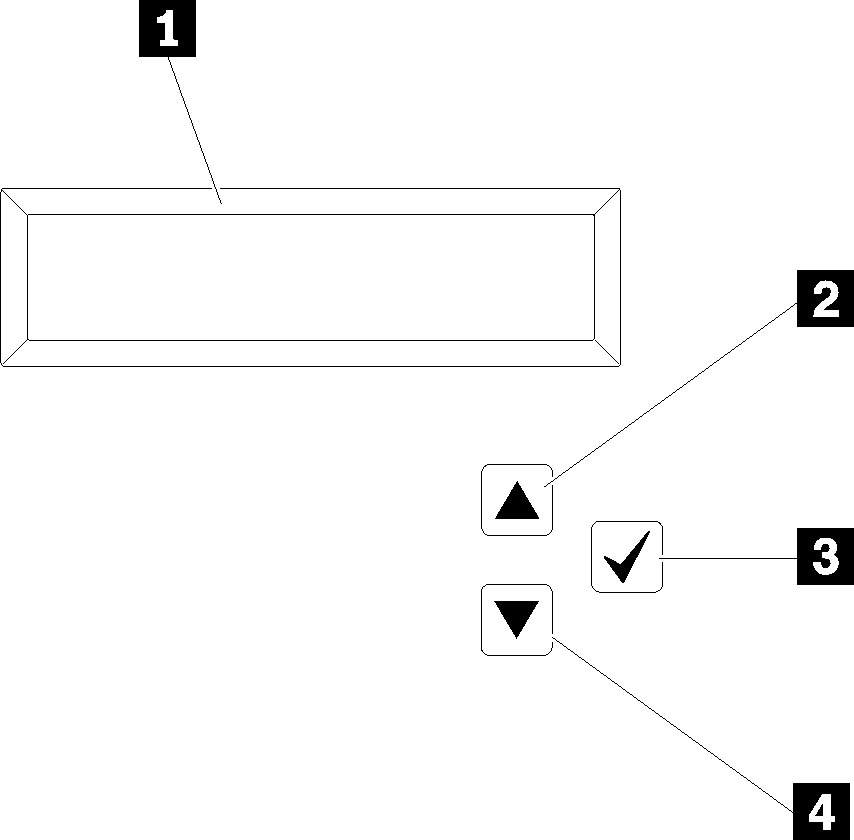
| 1 Informations système : Les informations système, notamment le nom, l’état, la température, la consommation d’énergie et le code UEFI/POST du système, sont affichées ici. | 3 Bouton de sélection : Appuyez sur ce bouton pour effectuer votre sélection parmi les options de menu. |
| 2 Bouton de défilement vers le haut : Appuyez sur ce bouton pour faire défiler l'écran vers le haut ou vers la gauche dans le menu principal afin de localiser et de sélectionner les informations système que vous voulez afficher. | 4 Bouton de défilement vers le bas : Appuyez sur ce bouton pour faire défiler l'écran vers le bas ou vers la droite dans le menu principal afin de localiser et de sélectionner les informations système que vous voulez afficher. |
Ce qui suit est un exemple des informations que vous verrez sur le panneau d'affichage.
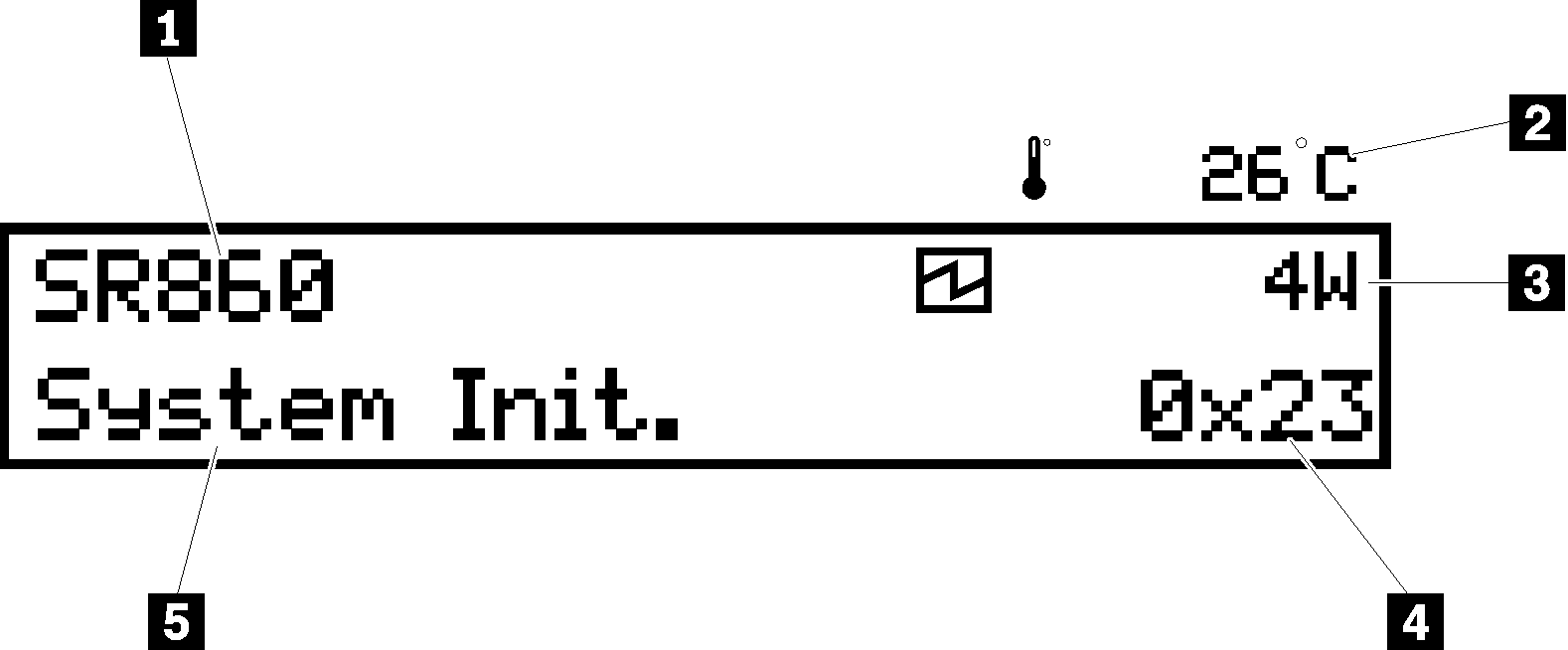
| 1 Nom du système (ThinkSystem SR860) | 4 Code de point de contrôle |
| 2 Température (clignotant en alternance avec 3) | 5 État du système |
| 3 Consommation électrique (clignotant en alternance avec 2) |
Le flux des options de menu sur l’écran LCD se présente comme suit :
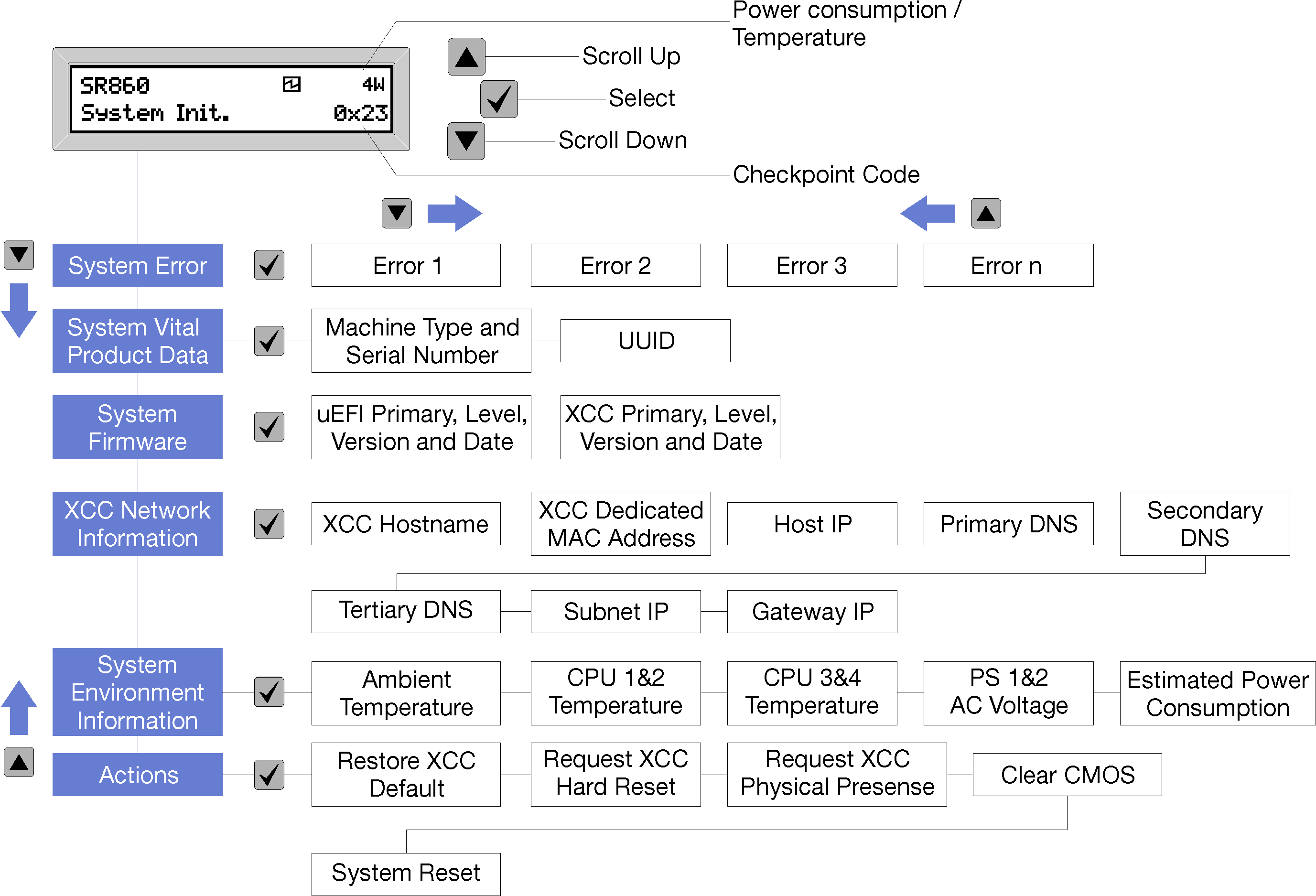
| Option | Description |
| Erreur système | L’option Erreur système (System error) affiche le nombre total d’erreurs détectées par le système, ainsi que la description de ces erreurs. Les informations sont affichées de la manière suivante : System Has Encountered X Errors X désigne le nombre total d’erreurs système détectées. Pour accéder aux descriptions des erreurs, utilisez le bouton de sélection, et pour basculer entre les descriptions, utilisez le bouton de défilement vers le haut ou le bouton de défilement vers le bas. Remarque Si une seule erreur est détectée, le panneau d’affichage LCD affiche la description de l’erreur et non le nombre d’erreurs détectées. |
| Données techniques essentielles du système | L’option Données techniques essentielles du système (System vital product data) fournit les informations suivantes :
|
| Niveau du firmware système | L’option Niveau du firmware système (System firmware level) fournit des informations sur le firmware suivant :
|
| Informations réseau du module XCC | L’option Informations réseau du module XCC (XCC Network information) fournit les informations réseau liées au module XCC suivantes :
|
| Information sur l’environnement du système | L’option Information sur l’environnement du système (System environmental information) fournit les informations suivantes :
|
| Actions | L’option Actions indique les actions disponibles, que vous pouvez activer en maintenant le bouton de sélection enfoncé pendant trois secondes :
|